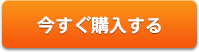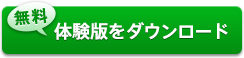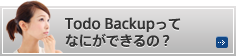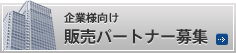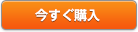個人向け
EaseUS Todo Backup Home 2025
メーカー希望小売価格 3,980円(税込4,378円)より
大切な写真や動画を簡単にバックアップ。 失くしたくないデータを守ります。
SOHO~中小企業向け
EaseUS Todo Backup Workstation 16
メーカー希望価格 4,980円(税込5,478円)より
業務用ドキュメント、仕事で使うデータなどを自動的にバックアップ。
中規模~大企業向けサーバー用
EaseUS Todo Backup Server 16
メーカー希望価格 21,800円(税込23,980円)より
企業全体の重要データをバックアップ。1台のサーバー用から1,000台以上の大企業まで対応可能。
Todo Backupについて
信頼性の高いバックアップソフト
『Todo Backup』 は、パソコン内のデータを自動でバックアップしてくれるソフトです。パソコンが故障したり、誤ってデータを消してしまった場合に素早くパソコンのシステムやデータを復元できます。ビジネスの重要なファイルや家族の写真など決して失いたくないデータは、『Todo Backup』でバックアップしましょう
簡単な操作
バックアップも復元も案内に従って操作するだけで実行できます。専門的な知識は必要ありません。「Todo Backup」は、どんな方でも簡単にバックアップと復元ができるようにデザインされています。
バックアップがどんな時に役立つのか?
- パソコンが壊れて起動しなくなった。 起動はするが動作がおかしい。
-
「Todo Backup」ならパソコンのシステムデータを丸ごとバックアップできます。バックアップさえあれば、パソコンが起動しなくなってもシステムデータを復元したり、新しいパソコンにデータを移すことができます。
- 大事なデータを 削除してしまった。
-
「Todo Backup」ならバックアップデータから必要なデータだけを復元できます。間違って消してしまったり、上書きしてしまった場合もすぐに元のデータを復元できます。
- 新しいソフトをインストールしたら 問題が発生した
-
「Todo Backup」なら新しいソフトで問題が起きてもすぐに正常だった環境に戻すことができます。
世界で高評価を受ける「Todo Backup」
「Todo Backup」は、常に安定した製品を提供し続けてきました。 海外で有名なソフトウェアレビューサイトで高評価を受けています。
- CNET download.comレビュー

- SOFTPEDIAレビュー

- 2012 TopTen REVIEWS銀賞